Bên cạnh những ứng dụng chỉnh sửa ảnh chuyên dụng như Lightroom hay Snapseed, những tín đồ sống ảo ngày nay đang đón nhận những cách chỉnh sửa ảnh bằng chính điện thoại của mình. Bạn chỉ cần thực hiện một số thao tác về ánh sáng, tăng giảm độ ẩm, chỉnh độ bão hòa… vô cùng đơn giản là sẽ có ngay một bức ảnh “triệu tim”. Hãy cùng Điện thoại Giá Kho khám phá công thức chỉnh sửa ảnh hoàng hôn hot nhất trong bài viết dưới đây nhé!
Xem nhanh
- 1 Công thức chỉnh ảnh là như thế nào?
- 2 Công thức chỉnh ảnh hoàng hôn trên điện thoại iPhone
- 3 Mẹo chỉnh sửa ảnh ngược sáng hoàng hôn trên iPhone
- 4 Cách chỉnh sửa ảnh hoàng hôn trên Android
- 5 Công thức chỉnh ảnh hoàng hôn với ứng dụng PicsArt
- 6 Công thức chỉnh ảnh hoàng hôn có làm mất ảnh gốc không?
- 7 Những lưu ý khi thực hiện chỉnh ảnh hoàng hôn trên điện thoại
Công thức chỉnh ảnh là như thế nào?
Công thức chỉnh sửa hình ảnh là một loạt các bước và phương pháp được sử dụng để cải thiện, điều chỉnh và tối ưu hóa hình ảnh kỹ thuật số. Công thức thường liên quan đến việc sử dụng các công cụ và kỹ thuật trong phần mềm chỉnh sửa ảnh để thay đổi màu sắc, độ tương phản, độ sáng, độ sắc nét và nhiều yếu tố khác của một bức ảnh. Một số tiêu chuẩn phổ biến để thực hiện công thức chỉnh sửa ảnh hoàng hôn bao gồm:
- Điều chỉnh màu sắc
- Giảm nhiễu
- Sửa chữa khuyết điểm
- Điều chỉnh độ sáng và độ tối
- Áp dụng hiệu ứng
- Cắt và căn chỉnh
- Tối ưu hóa độ phân giải và định dạng
Công thức chỉnh ảnh hoàng hôn trên điện thoại iPhone
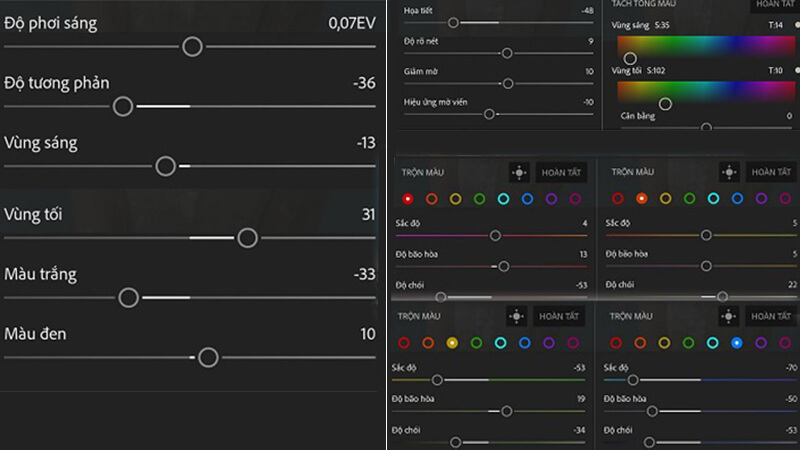
Bước 1: Mở ứng dụng Camera trên điện thoại iPhone của bạn.
+ Bước 2: Tìm kiếm ánh sáng mặt trời hoặc mây và chụp ảnh với ánh sáng này để tạo ảnh hoàng hôn.
+ Bước 3: Sau khi chụp xong, bạn vào ứng dụng Ảnh và tìm kiếm bức ảnh hoàng hôn vừa chụp. Mở ảnh trong ứng dụng Ảnh trên điện thoại iPhone của bạn.
Bước 4: Trong ứng dụng Ảnh, chọn biểu tượng chỉnh sửa ảnh, thường là biểu tượng chỉnh sửa (bút hoặc ba chấm trên iPhone).
+ Bước 5: Tìm và chọn tùy chọn vào tính năng “Vignette” trong các tùy chọn chỉnh sửa ảnh của bạn. Tùy chọn này sẽ giúp tạo ra các vệt đen trắng quanh viền ảnh, tập trung ánh sáng vào trung tâm và làm nổi bật chủ thể hoặc cảnh hoàng hôn.
+ Bước 6: Nếu cần, bạn có thể điều chỉnh độ sáng tối của bức ảnh để tăng hiệu ứng hoặc điều chỉnh đèn nền cho phù hợp. Các tùy chọn chỉnh sửa về độ sáng, độ tương phản, độ tối và độ sắc nét thường có sẵn trong các ứng dụng máy ảnh.
+ Bước 7: Sau khi chỉnh sửa, bạn hãy lưu lại bức ảnh đã chỉnh sửa, có thể chia sẻ lên mạng xã hội hoặc lưu trữ lại vào album ảnh của mình.
| Thông số | Chỉ số |
| Phơi sáng | – 8 |
| Độ chói | + 100 |
| Vùng sáng | – 100 |
| Vùng tối | + 50 |
| Tương phản | – 50 |
| Độ sáng | + 50 |
| Điểm đen | + 50 |
| Độ bão hòa | + 50 |
| Độ tươi | – 50 |
| Độ ấm | + 50 |
| Tông màu | – 50 |
| Độ sắc nét | + 12 |
| Độ nét | + 10 |
Mẹo chỉnh sửa ảnh ngược sáng hoàng hôn trên iPhone
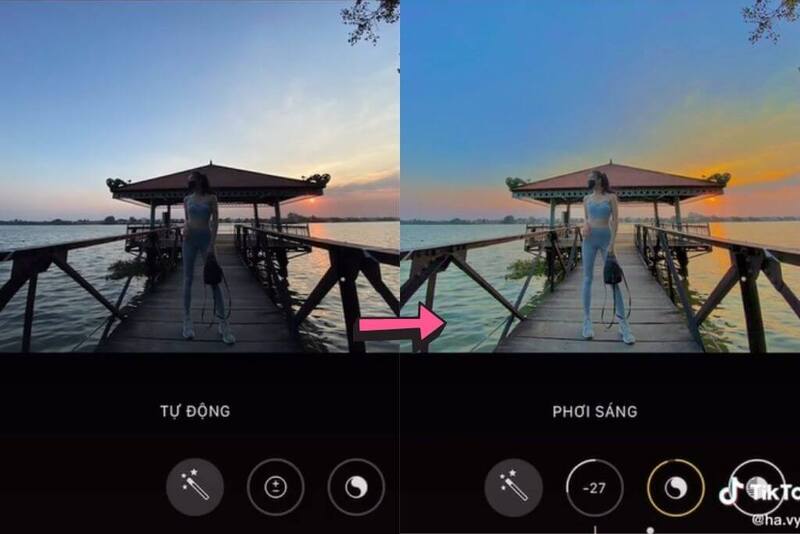
Nếu các bạn đều muốn chỉnh sửa ảnh hoàng hôn ngược sáng trên iPhone và có được bức ảnh đẹp thì hãy làm theo tcông thức chỉnh sửa ảnh hoàng hôn như sau.
- Độ chói với chỉ số là +100
- Vùng sáng với chỉ số là -100
- Vùng tối với chỉ số là 0
- Tương phản với chỉ số là -16
- Độ sáng với chỉ số là +82
- Điểm đen với chỉ số là -12
- Độ bão hòa với chỉ số là 58
- Tông màu với chỉ số là 100
- Độ tươi với chỉ số là -12
- Độ ẩm với chỉ số là 9
- Độ sắc nét với chỉ số là 3
Cách chỉnh sửa ảnh hoàng hôn trên Android
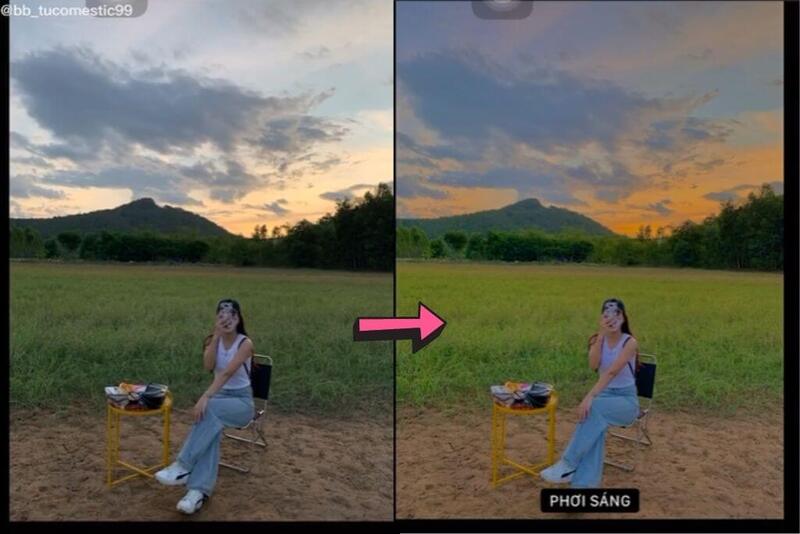
Để chỉnh sửa ảnh hoàng hôn trên Android, bạn có thể sử dụng một số ứng dụng chỉnh sửa ảnh phổ biến như Adobe Lightroom, Snapseed, VSCO hay PicsArt. Dưới đây là hướng dẫn cơ bản để chỉnh sửa ảnh hoàng hôn bằng ứng dụng Snapseed:
+ Bước 1: Tải và cài đặt ứng dụng chỉnh ảnh Snapseed từ Google Play Store về điện thoại Android của bạn.
+ BƯỚC 2: Mở ứng dụng Snapseed và chọn “Mở” để chọn ảnh từ thư viện của bạn hoặc chụp ảnh mới.
+ Bước 3: Sau khi chọn ảnh, chạm vào biểu tượng chỉnh sửa (chiếc bút tròn ở dưới cùng).
+ Bước 4: Trong màn hình chỉnh sửa, bạn có nhiều tùy chọn để chỉnh sửa ảnh của mình. Dưới đây là một số tùy chọn quan trọng mà Điện thoại Giá Kho muốn giới thiệu cho bạn:
- Tùy chỉnh ánh sáng: Chạm vào biểu tượng Điều chỉnh hình ảnh để điều chỉnh độ sáng, độ tương phản, độ mờ, v.v. để làm cho bầu trời hoàng hôn ấm áp và ấn tượng hơn.
- Tạo hiệu ứng hoàng hôn: Chạm vào Đường cong để điều chỉnh độ tương phản, tăng cường màu đỏ trong ảnh và giảm màu xanh lam trong ảnh để tạo hiệu ứng hoàng hôn.
- Thay đổi màu sắc: Bạn có thể sử dụng tính năng Chọn lọc để tùy chỉnh các màu cụ thể trong ảnh của mình, chẳng hạn như làm nổi bật màu đỏ và cam để làm cho bầu trời hoàng hôn nổi bật hơn.
- Tinh chỉnh chung: Bạn có thể thực hiện các điều chỉnh tổng thể cho ảnh của mình bằng các tùy chọn như Độ sáng, Độ tương phản, Độ bão hòa và Tâm trạng.
+ Bước 5: Sau khi chỉnh sửa ảnh như ý muốn, chạm vào biểu tượng lưu (biểu thị bằng dấu tích) để lưu ảnh đã chỉnh sửa.
Công thức chỉnh ảnh hoàng hôn với ứng dụng PicsArt

Đầu tiên bạn cần tải ứng dụng PicsArt về điện thoại, sau đó mở bức ảnh muốn chỉnh sửa lên Tiếp theo, người ta chọn mục Công cụ và chọn Điều chỉnh. và làm theo công thức tham số đã chia sẻ ở trên Sau đó, đi đến phần Hiệu ứng, chọn tùy chọn Độ bão hòa và tăng Tiếp theo, vào phần Effects, chọn Sharpen and Tags, chọn Music và chọn Combine Sound. Dưới đây là công thức chỉnh sửa ảnh hoàng hôn bằng PicsArt để bạn tham khảo:
- Độ tương phản là -100
- Độ bão hòa +100
- Vùng sáng -100
Công thức chỉnh ảnh hoàng hôn có làm mất ảnh gốc không?

Khi thực hiện thao tác chỉnh sửa ảnh hoàng hôn hoặc bất kỳ hình ảnh nào, quy trình thường bao gồm việc sử dụng chương trình hoặc phần mềm chỉnh sửa ảnh để thực hiện các thay đổi và điều chỉnh các sắc độ của ảnh Trong quá trình này, bạn không thay đổi ảnh gốc mà tạo một bản sao mới với các thay đổi được áp dụng.
Nếu bạn sử dụng các tệp ảnh thô chưa chỉnh sửa, sẽ không có dữ liệu nào bị mất trong quá trình chỉnh sửa ảnh. Các thay đổi của ảnh chỉ được thực hiện để lưu trong tệp mới, sau đó giữ nguyên tệp gốc.
Tuy nhiên, lưu ý rằng nếu bạn chỉnh sửa trực tiếp mà không sao lưu tệp gốc, các thay đổi sẽ được áp dụng vĩnh viễn cho ảnh gốc và không có cách nào để trở lại trạng thái ban đầu. Do đó, bạn nên sao lưu ảnh gốc trước khi chỉnh sửa để có thể dễ dàng truy cập lại ảnh gốc nếu cần.
Những lưu ý khi thực hiện chỉnh ảnh hoàng hôn trên điện thoại

Dưới đây là một số điều bạn cần lưu ý khi sử dụng công thức chỉnh sửa ảnh hoàng hôn để tạo ra những bức ảnh đẹp và ấn tượng:
- Đảm bảo ảnh gốc được chụp trong điều kiện ánh sáng tốt và có độ phân giải cao. Ảnh quá tối hoặc quá mờ sẽ khó chỉnh sửa và cho kết quả không tốt.
- Hãy chọn ứng dụng chỉnh sửa ảnh uy tín và chất lượng để có những công cụ hiệu quả và hiện đại.
- Điều chỉnh độ tương phản và độ sáng phù hợp để làm nổi bật các chi tiết trong ảnh hoàng hôn của bạn.
- Tùy chỉnh màu sắc để tạo bầu không khí hoàng hôn mong muốn của bạn. Thông thường, có thể thêm một chút màu vàng hoặc cam để tạo cảm giác ấm áp và lãng mạn hơn.
- Tránh các hiệu ứng chỉnh sửa, bộ lọc và phông chữ quá mức trên ảnh hoàng hôn của bạn.
- Kiểm tra tỷ lệ khung hình để đảm bảo hoàng hôn không bị cắt bớt quá nhiều hoặc bị biến dạng
Xem thêm:
- Top 5 công thức chỉnh ảnh đi biển trên iPhone và Android cực đẹp
- Top 7 công thức chỉnh ảnh trên iPhone tone xám Hàn Quốc
Trên đây là những thủ thuật của Điện thoại Giá Kho chia sẻ về công thức chỉnh sửa ảnh hoàng hôn trên iPhone và Android. Hy vọng những tham khảo trên sẽ giúp bạn chỉnh sửa dễ dàng và có được những bức ảnh hoàng hôn đẹp nhất để đăng lên mạng xã hội. Hãy theo dõi thêm nhiều bài viết Tin công nghệ khác của Điện Thoại Giá Kho để cập nhật thêm nhiều bài viết thú vị khác nhé.
Địa chỉ showroom của Điện thoại Giá Kho tại TP. HCM
121 Chu Văn An, P26, Quận Bình Thạnh, HCM
1247, Đường 3 Tháng 2, P7, Quận 11, HCM
947 Quang Trung, P14, Quận Gò Vấp, HCM
56 Lê Văn Việt, Phường Hiệp Phú, TP. Thủ Đức














